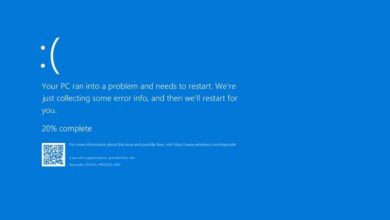Comment réparer l’erreur d’exécution du serveur dans Windows 10
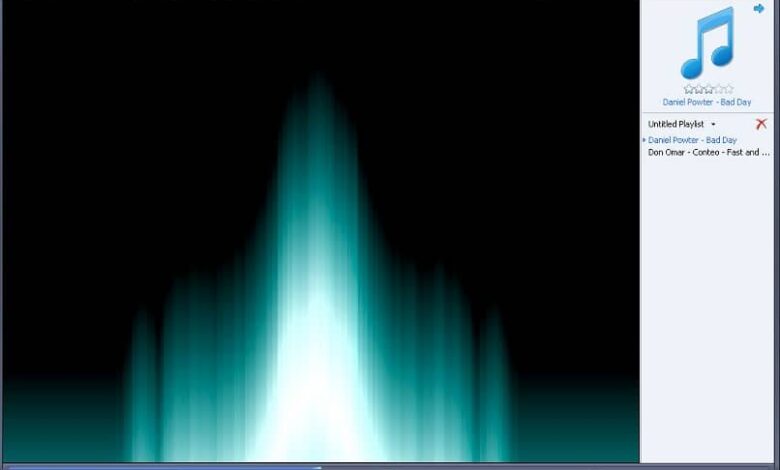
Vous utilisez votre lecteur Windows Media et soudainement vous recevez un message vous informant qu’une erreur s’est produite lors de l’exécution du serveur . Comment résolvez-vous ce problème? Facile, dans ce guide, nous vous présenterons quelques alternatives pour résoudre l’erreur dans l’exécution du serveur sous Windows 10.
Il est entendu que nous aimons tous utiliser Windows Media pour ajouter des paroles et des images aux chansons , mais comme tout système, il présente des défauts. Par conséquent, ci-dessous, nous vous montrerons quelles sont les méthodes les plus importantes pour résoudre l’erreur lors de l’exécution du serveur sous Windows 10.
Correction d’une erreur d’exécution du serveur dans Windows 10 avec CMD
L’ invite de commande CMD est très utile pour remédier à certains défauts que nos programmes PC peuvent présenter. Dans ce cas, nous expliquerons comment utiliser CMD pour résoudre l’erreur d’ exécution du serveur dans Windows 10 en quelques étapes.
- Tout d’abord, nous allons au moteur de recherche Windows, qui se trouve dans la barre des tâches.
- Ensuite, nous mettons le mot «Invite de commandes».
- Lorsqu’il apparaît, nous sélectionnons «Exécuter en tant qu’administrateur».
- Maintenant, copiez les commandes suivantes une par une.
- » Regsvr32.exe jscript.dll «.
- » Regsvr32.exe vbscript.dll «.
- De «Accepter» à chaque commande.
- Et enfin, accédez à Windows Media pour vérifier que l’erreur a été corrigée.
Correction d’une erreur d’exécution du serveur en vérifiant le service de partage réseau
Il est important de vérifier le service de partage de réseau , car s’il est endommagé, il peut nous générer une erreur de lecture . Par conséquent, pour corriger l’erreur d’exécution du serveur Windows 10, nous devons suivre les étapes suivantes pour remédier à l’erreur.
- Tout d’abord, entrons dans la fenêtre «Invite de commandes».
- Ensuite, mettez la commande suivante:
- » Services.msc. «.
- Sélectionnez ensuite «OK».
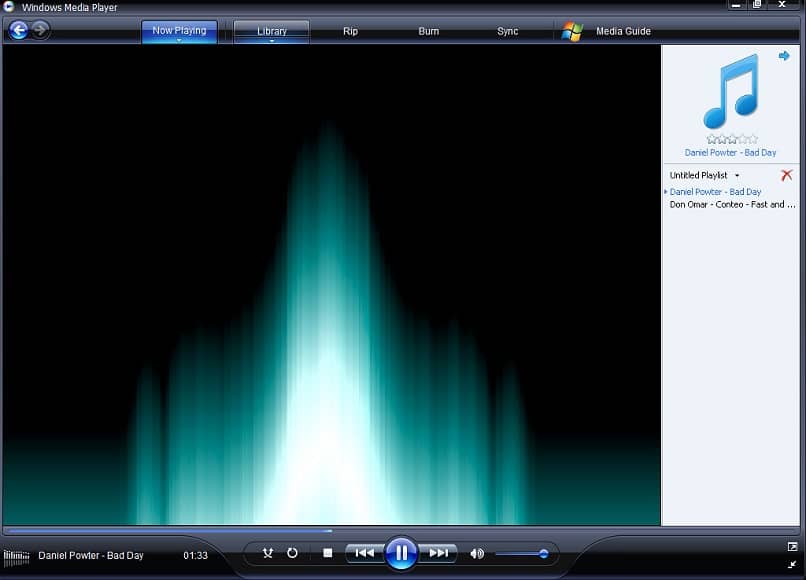
- Vous obtiendrez une fenêtre avec plusieurs options à partir de laquelle vous double-cliquez sur «Service de partage réseau Windows Media Player».
- Un onglet apparaîtra avec le nom de «Propriétés».
- S’il est en cours d’exécution, sélectionnez «Arrêter» .
- Dans l’option «Type de démarrage», réglez-le sur «Automatique».
- Sélectionnez ensuite «Démarrer» et redémarrez le service.
Correction d’autres bogues dans le service de partage de réseau
Si vous rencontrez d’ autres erreurs dans le service de partage de réseau, vous devrez suivre les étapes ci-dessous pour les corriger.
- Accédez à l’onglet «Propriétés» du service de partage réseau Windows Media Player.
- Sélectionnez maintenant «Connexion».
- Où il est dit «Ce compte» → «Service réseau» → «Parcourir».
- Sélectionnez l’option «Parcourir».
- Ensuite, vous obtiendrez un onglet «Sélectionner un utilisateur».
- Où il est dit » Entrez le nom de l’objet à sélectionner «.
- Vous devez entrer le nom de votre ordinateur et appuyer sur «Vérifier le nom».
- Attendez quelques secondes pendant que le programme vérifie les informations.
- Sélectionnez ensuite «OK» lorsque la vérification est terminée.
- Dans la zone de mot de passe, entrez le mot de passe administrateur.
- Et voila, vous aurez résolu les défauts.
Corrigez l’erreur d’exécution du serveur en réinstallant Windows Media
Vous pouvez télécharger ou mettre à jour Windows Media vers la dernière version et l’ installer à nouveau pour corriger l’erreur d’exécution du serveur.
- Ouvrez d’abord la fenêtre «CMD Server Symbol» avec les privilèges de l’utilisateur.
- Entrez ensuite la commande suivante:
- «Panneau de commande».
- En entrant dans le panneau de contrôle, sélectionnez «Programme, désinstaller un programme».
- Sélectionnez maintenant l’option «Activer ou désactiver les fonctionnalités Windows».
- Dans le nouvel onglet, choisissez l’option «Fonctions multimédia».
- Sélectionnez «Windows Media Player» dans la liste.
- Un onglet de confirmation apparaîtra, sélectionnez «Accepter» .
- Redémarrez ensuite le PC pour confirmer l’opération.
- Accédez aux fichiers du programme et supprimez le sous-dossier «Windows Media Player».
- Revenez au Panneau de configuration → désinstaller le programme → activer ou désactiver les fonctionnalités Windows → Windows Media Player.
- Et cochez la case à côté du nom de Windows Media Player.
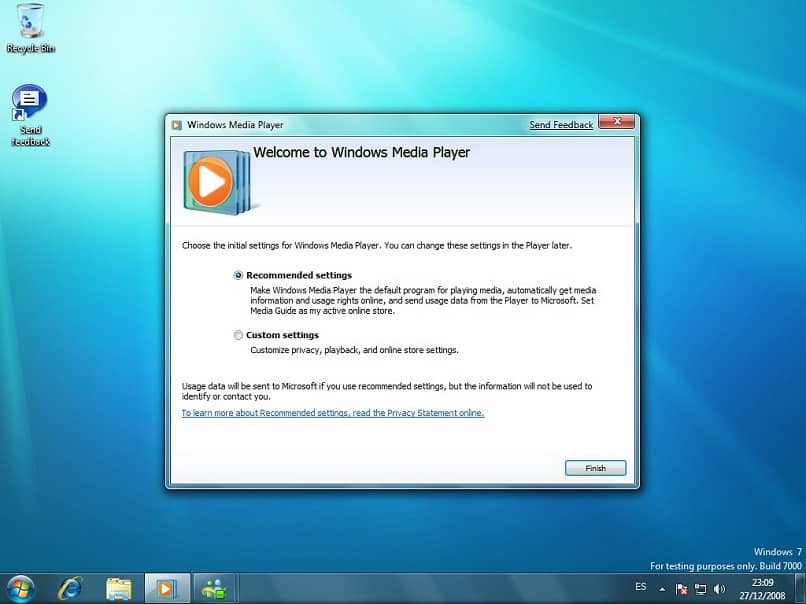
- À partir de ce moment, Windows Media Player sera réinstallé, déjà mis à jour.
- Enfin, vous devez redémarrer votre ordinateur et accéder à nouveau à Windows Media Player.
C’est tout pour aujourd’hui, nous espérons que l’une de ces étapes vous aidera à corriger l’erreur dans l’exécution du serveur dans Windows 10.